El primer paso para la instalación será tener VirtualBox instalado. Teniendo VirtualBox instalado lo abriremos.
PASO 1 – DESCARGAR ISO UBUNTU 23.10
Necesitaremos descargar la iso de ubuntu 23.10 para ello nos vamos a la pagina oficial de ubuntu y nos dirigimos al apartado de descargas. En este apartado encontraremos diferentes versiones, encontraremos la versión 23.10 y hacemos click en Descargar.
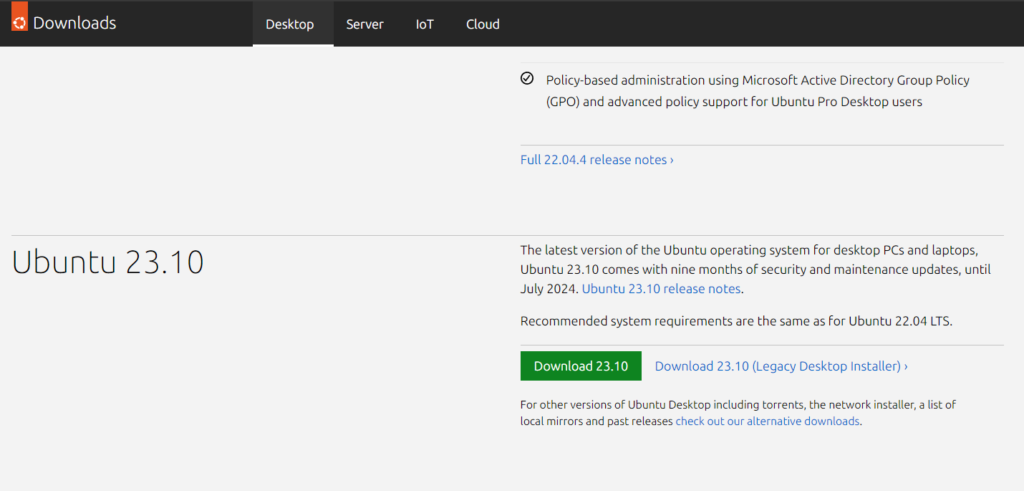
Cuando le demos al botón de descargar empezara de descargarse la iso.
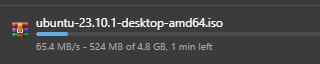
PASO 2 – CREAR MAQUINA VIRTUAL
Una vez tengamos la imagen iso podremos crear la maquina virtual en VirtualBox, para ello abrimos VirtualBox y seleccionamos donde pone Nueva.
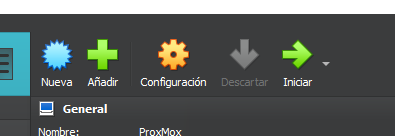
Si no sale en la parte de la derecha podemos ir a la pestaña de Maquina y seleccionamos Nueva.
Nos saldrá la siguiente pestaña, donde podremos poner el nombre de la Maquina, Ubicación de la instalación, la imagen iso descargada anteriormente, tipo de sistema operativo y versión.
En la siguiente imagen ya se ha asignado el nombre de la maquina, la ruta, iso, tipo y versión. El tipo y versión se autocompletan al poner la iso, en este caso esta correcto ya que el equipo es de 64bits pero en el caso de que el equipo sea de 32 bits habrá que seleccionarlo.
Se ha marcado la opcion de saltar Instalación desatendida, esta opcion lo que hace es crear un usuario para la instalación para luego no tener que configurar la cuenta. En este caso lo marcamos para que no lo haga, posteriormente tendremos que configurar la cuenta.
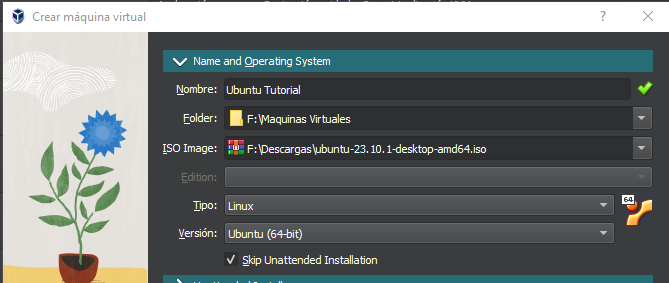
En este caso la siguiente opcion a configurar será el hardware ya que la instalación desatendida la hemos saltado.
En la memoria base se seleccionara la cantidad de memoria que necesitemos, es importante que la cantidad cumpla con los requerimientos mínimos del sistema operativo y que no se pase de la línea verde que nos sale para no asignar demasiada memoria de nuestro equipo host.
En el procesador igual que con la memoria base se tendrá que intentar que no supere la zona verde ya que esto depende de nuestro procesador.
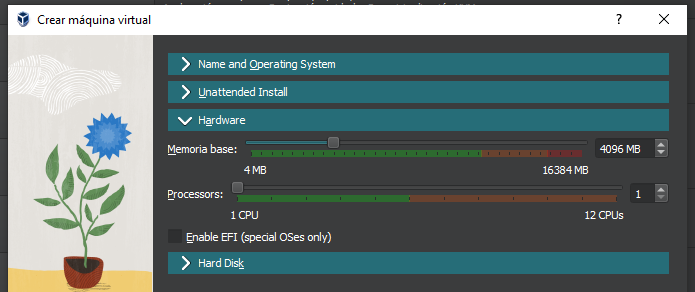
La siguiente configuración será la del espacio, ubuntu 23.10 requiere por lo menos 25gb, desde esa cantidad para arriba dependerá de la cantidad de espacio que hay en vuestro equipo.
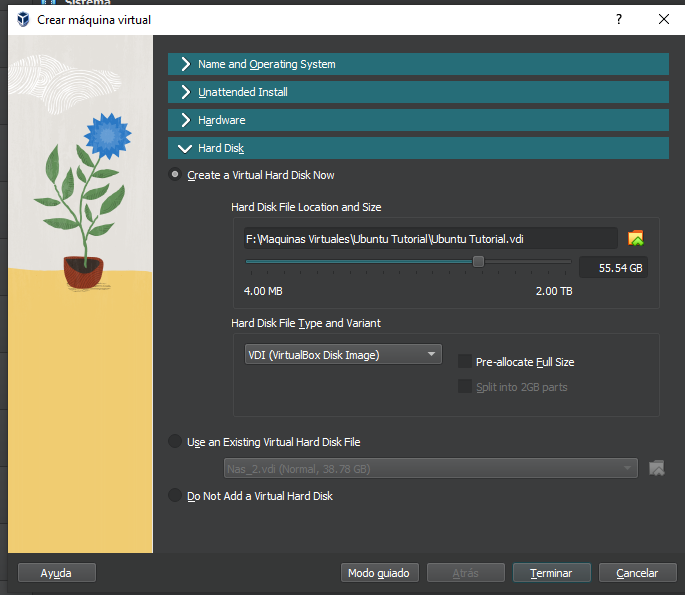
PASO 3 – INSTALACION DEL SISTEMA OPERATIVO
Una vez creada la maquina virtual la iniciaremos seleccionando la maquina y dándole al botón de iniciar en la parte derecha de la pantalla o dando doble click en la maquina en la parte de la izquierda de la pantalla.
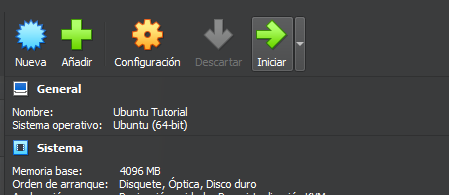
Cuando inicia nos aparecerá el grub con varias opciones para elegir, nosotros erigiremos la que poner Prueba o Instalación de ubuntu (Try or Install Ubuntu) la cual nos deja probar ubuntu y hacer la instalación de forma grafica.
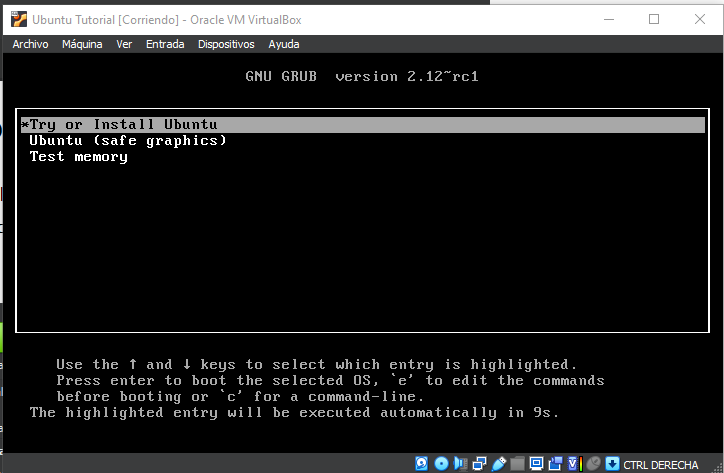
El primer paso de la instalación será seleccionar el idioma.
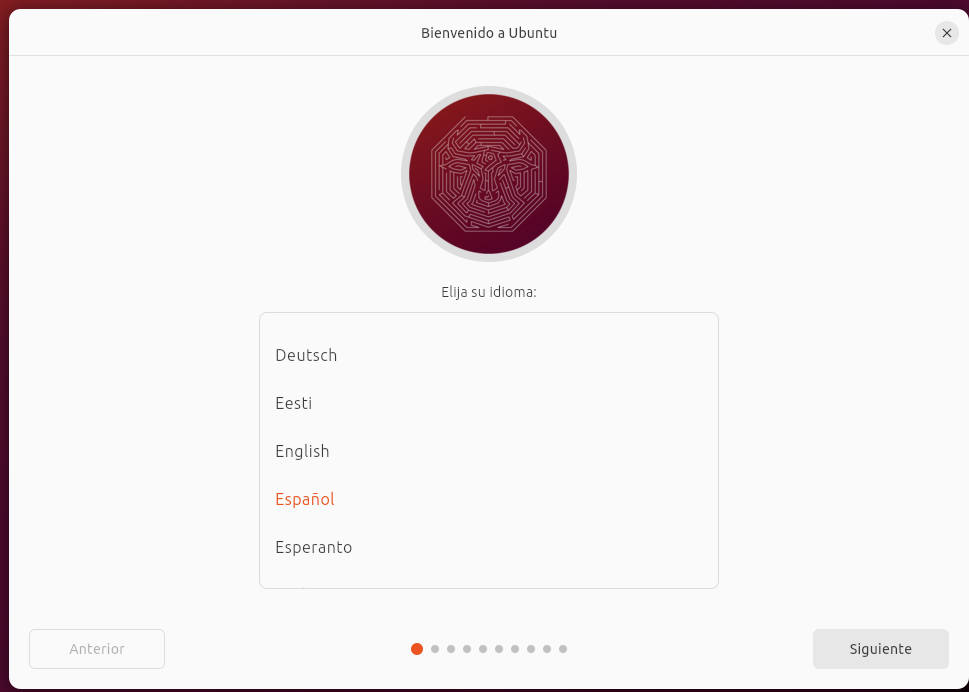
Despues nos saldrá si queremos instalar ubuntu o probarlo, en este caso seleccionamos instalar.
El siguiente paso será elegir la distribución del teclado que en este caso ya viene bien seleccionada directamente.
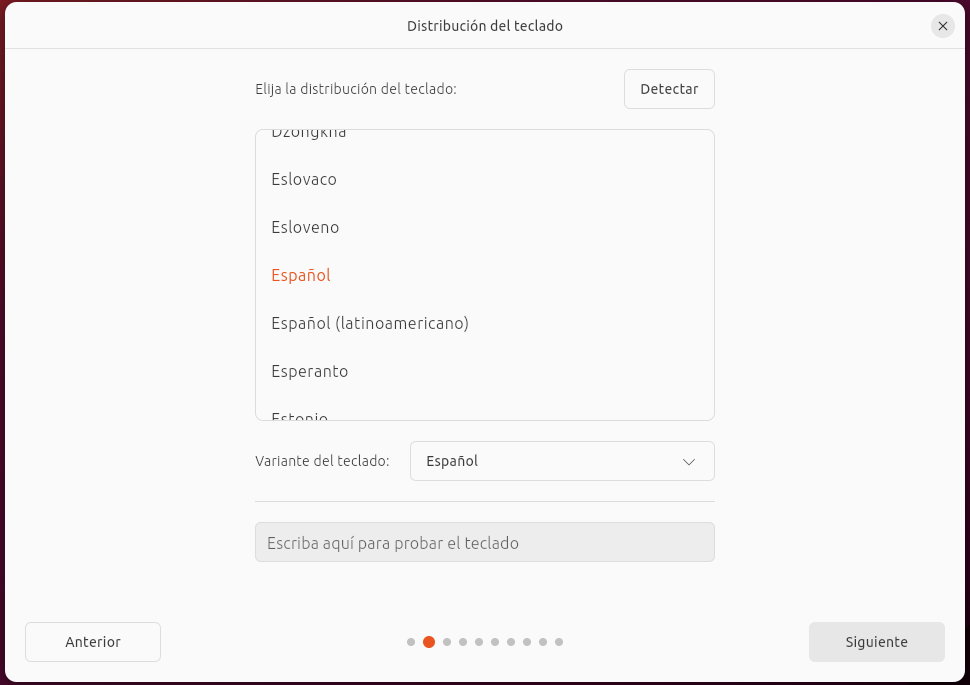
El siguiente paso es la configuración de red, seleccionaremos utilizar conexión por cable.
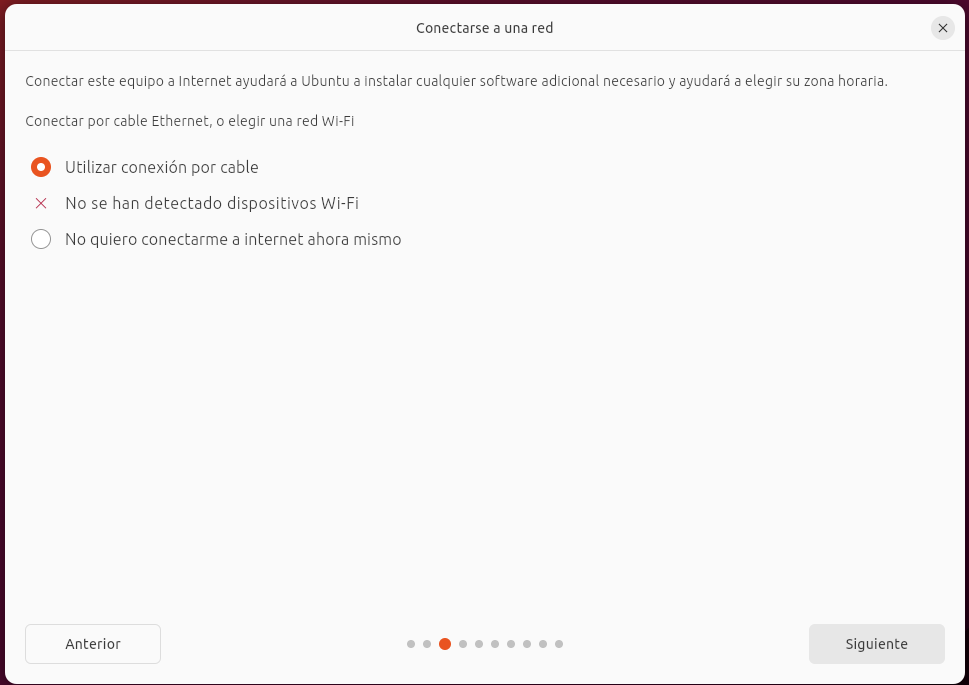
En el siguiente pone que hay una actualización disponible, se puede no instalar pero es recomendable actualizar para que este al dia.
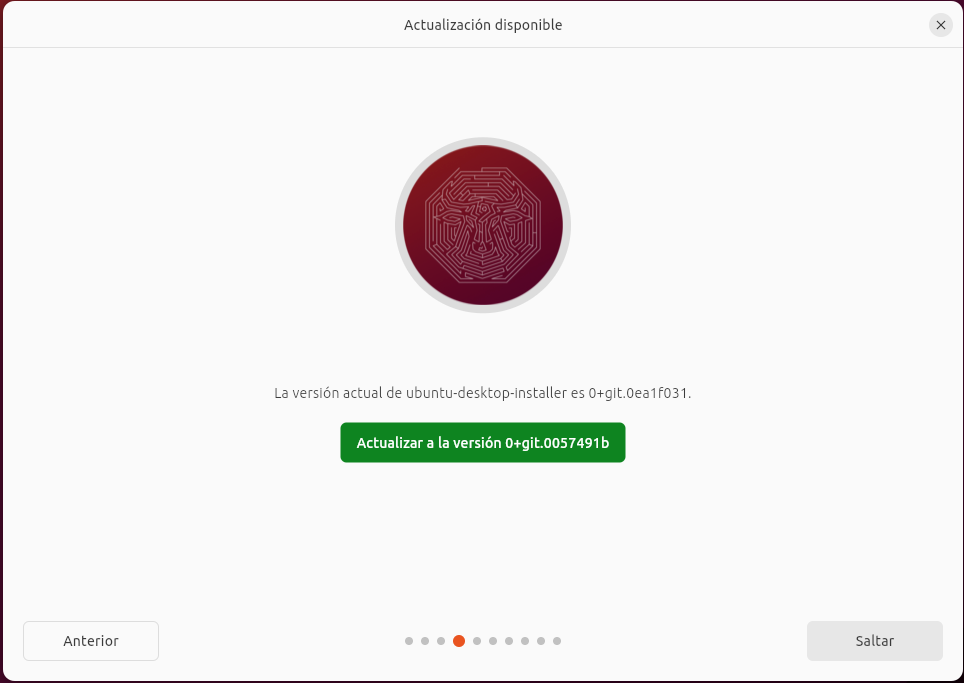
Despues reiniciamos el instalador.
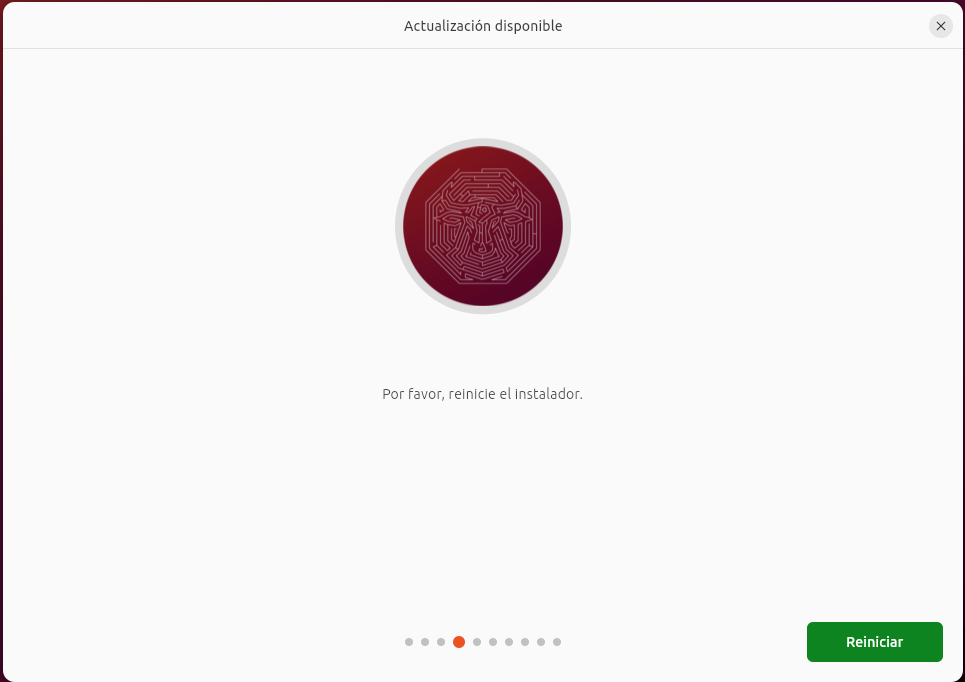
Si seleccionamos actualizar, una vez que reiniciemos el instalador nos pedirán los mismos pasos realizados anteriormente.
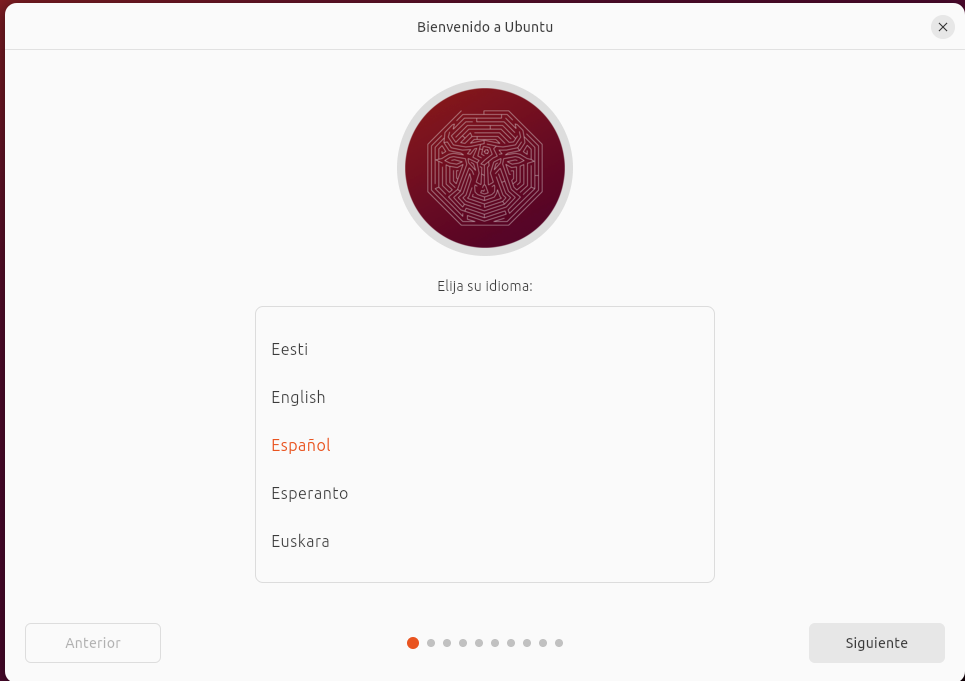
El siguiente paso nos dan opciones para hacer la instalación, los primero es si es una instalación predeterminada o completa, la completa incluye herramientas y utilidades. A parte de la instalación hay otras opciones como instalar software de terceros e instalar un soporte de formatos multimedia.
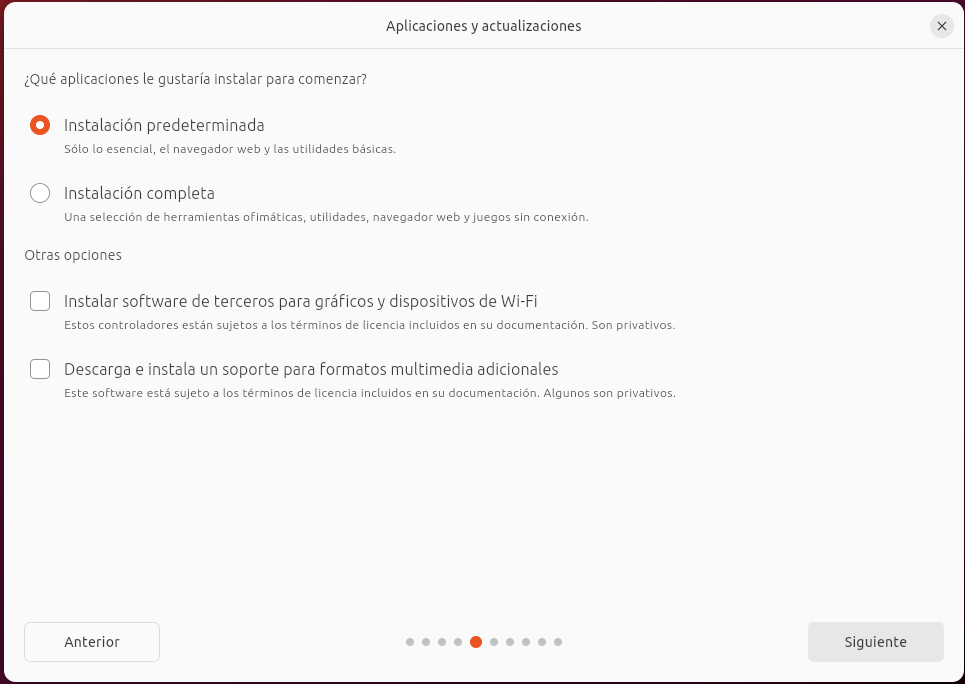
Despues nos pregunta como vamos a hacer la instalación, lo haremos borrando el disco e instalar ubuntu, esto también se puede hacer de forma manual haciendo las particiones de forma manual.
Despues nos muestra un resumen de los cambios que se van a realizar, si esta todo correcto le damos a instalar.
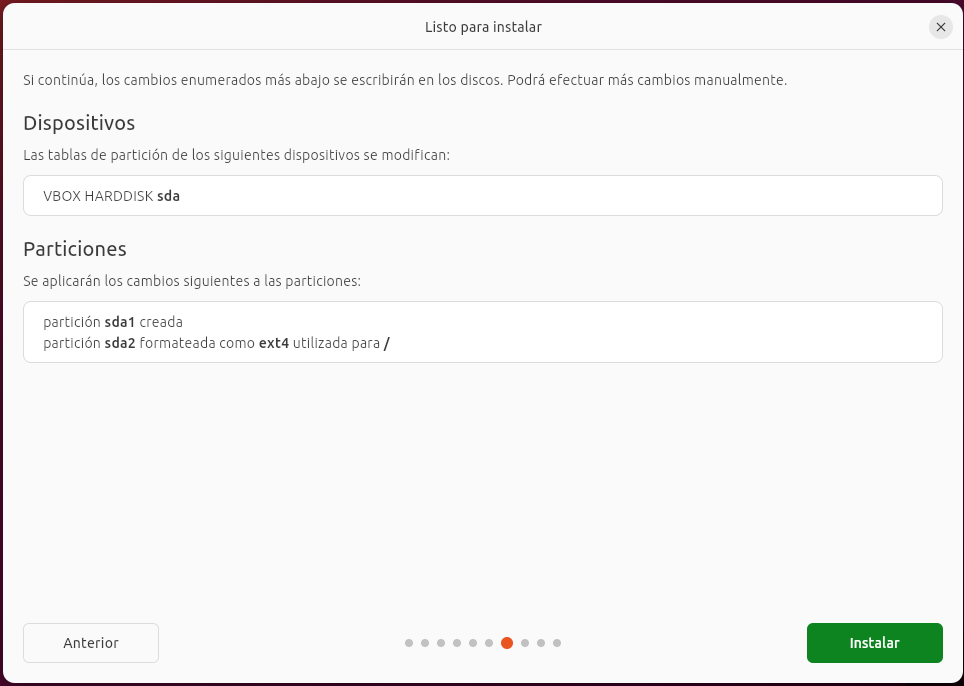
Nos pedirá nuestra zona horaria.
El siguiente paso nos pide crear una cuenta de usuario, en el cual pondremos el nombre de usuario y clave. Nos da también la opcion de no solicitar clave para iniciar sesión y utilizar el directorio activo.
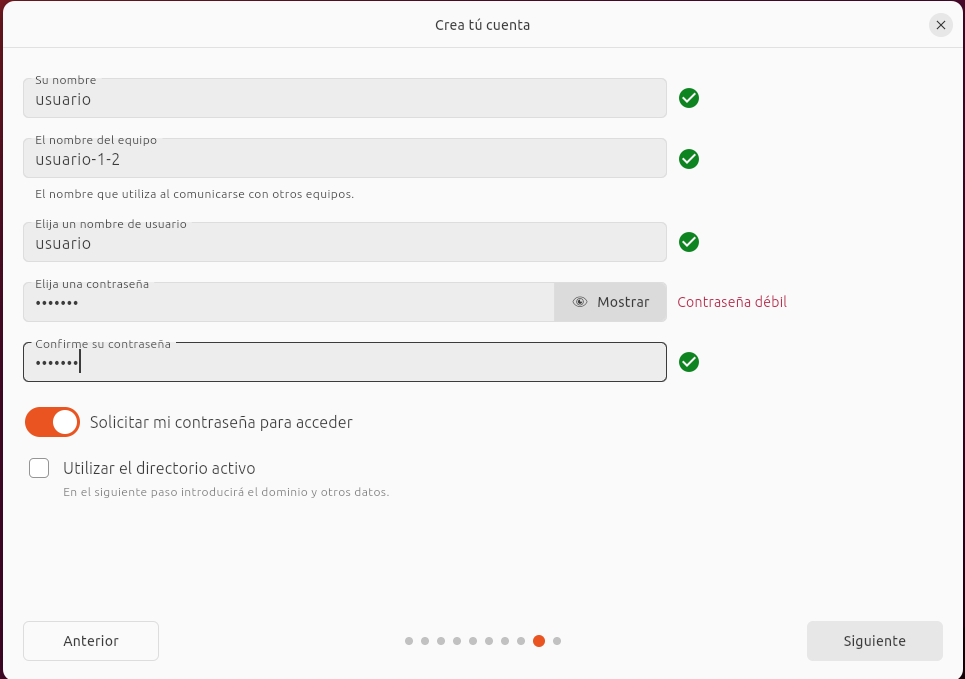
Nos pedirá seleccionar el tema ya sea claro o oscuro.
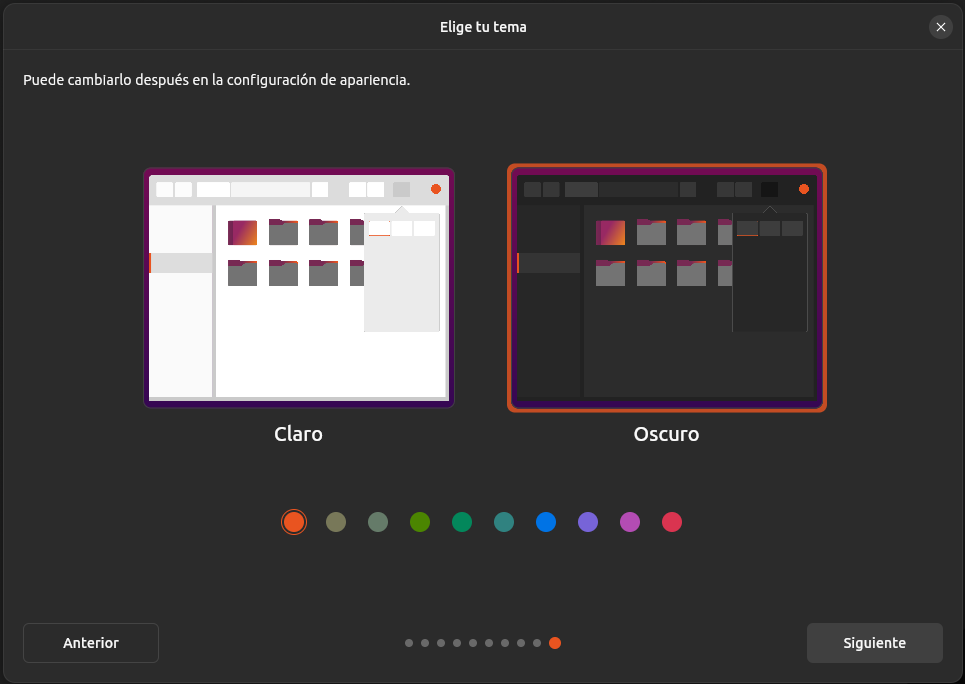
Despues comenzara la instalación, el tiempo de instalación puede variar según las características de nuestro ordenador.
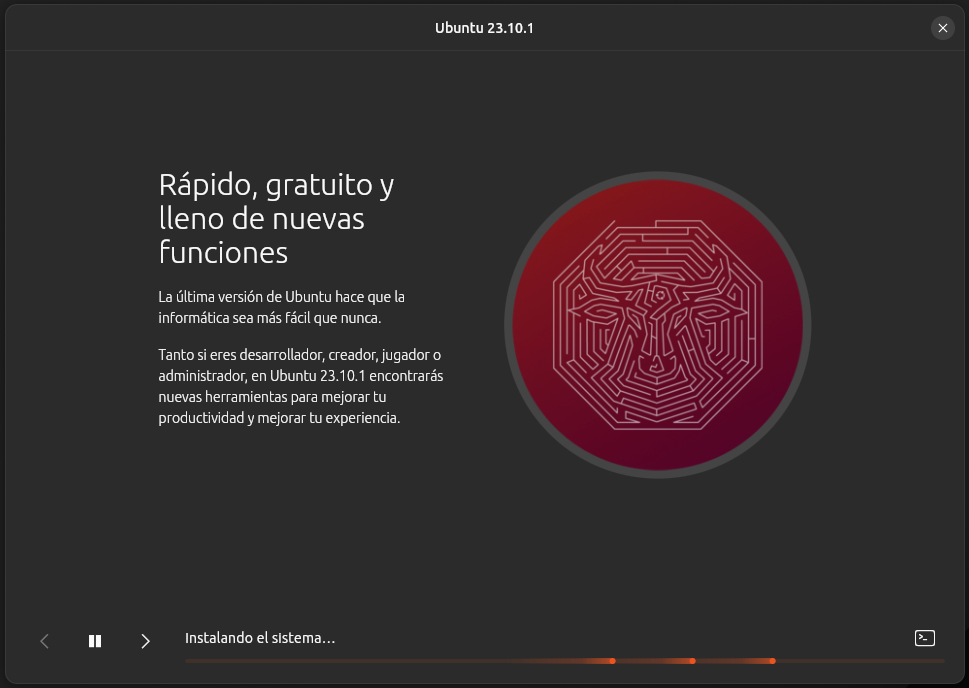
Una vez instalado nos saldrá para reiniciar la maquina virtual.
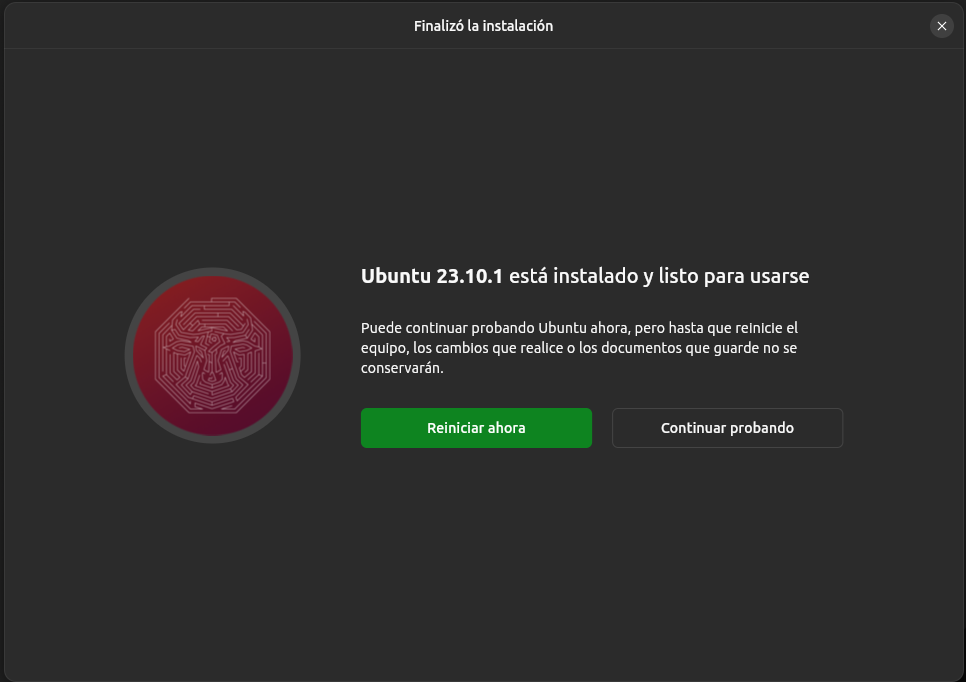
Cuando se reinicie nos saldrá la siguiente pantalla en la que pulsaremos ENTER para retirar la iso.
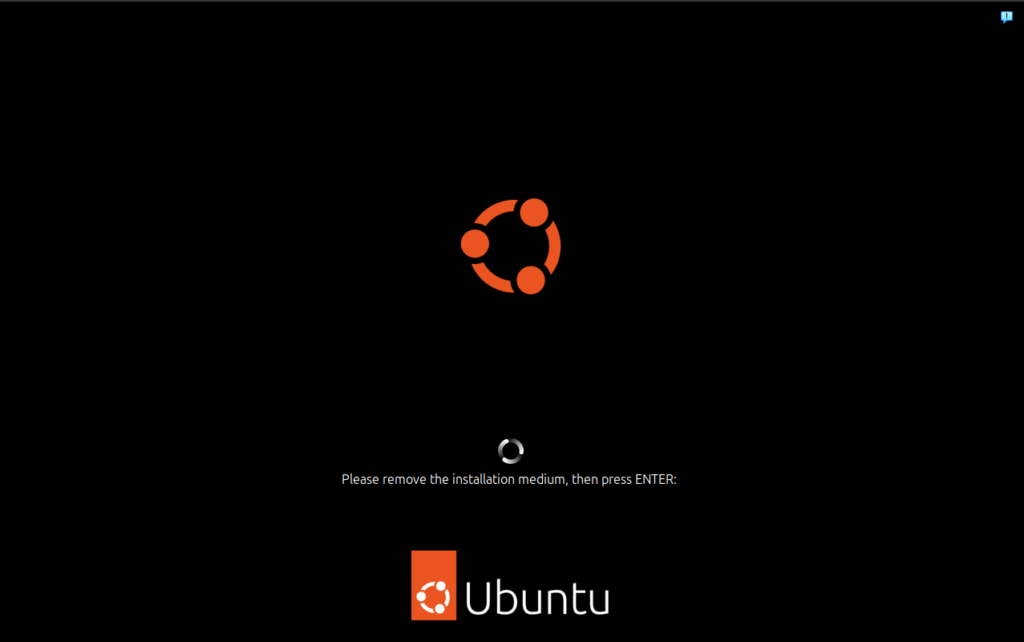
PASO 4 – UBUNTU INSTALADO
Una vez iniciado, iniciamos sesión con nuestro usuario y clave.
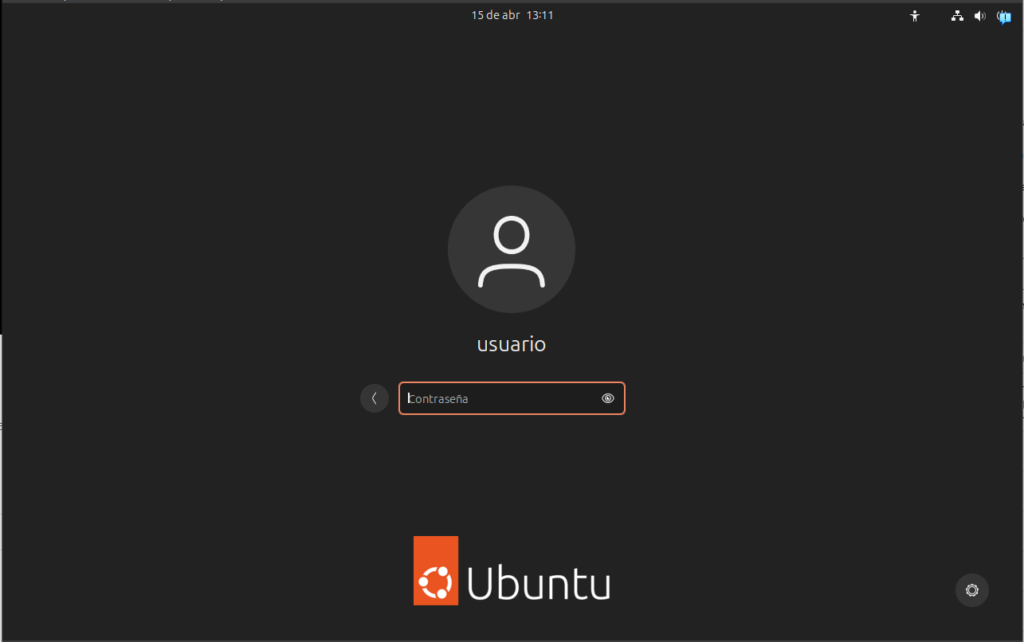
Cuando iniciamos nos saldrá para conectar las cuentas en línea, esto lo omitiremos, despues nos saldrán otras pestañas que podremos saltarlas dando a siguiente.
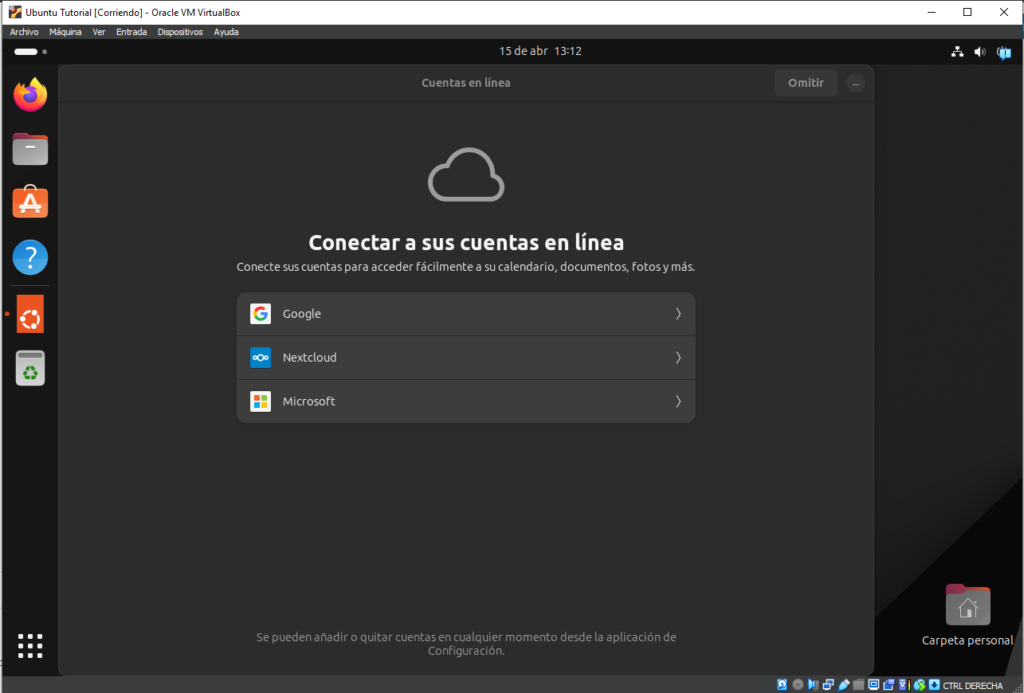
Finalmente ya tendríamos nuestro ubuntu 23.10 instalado en VirtualBox.
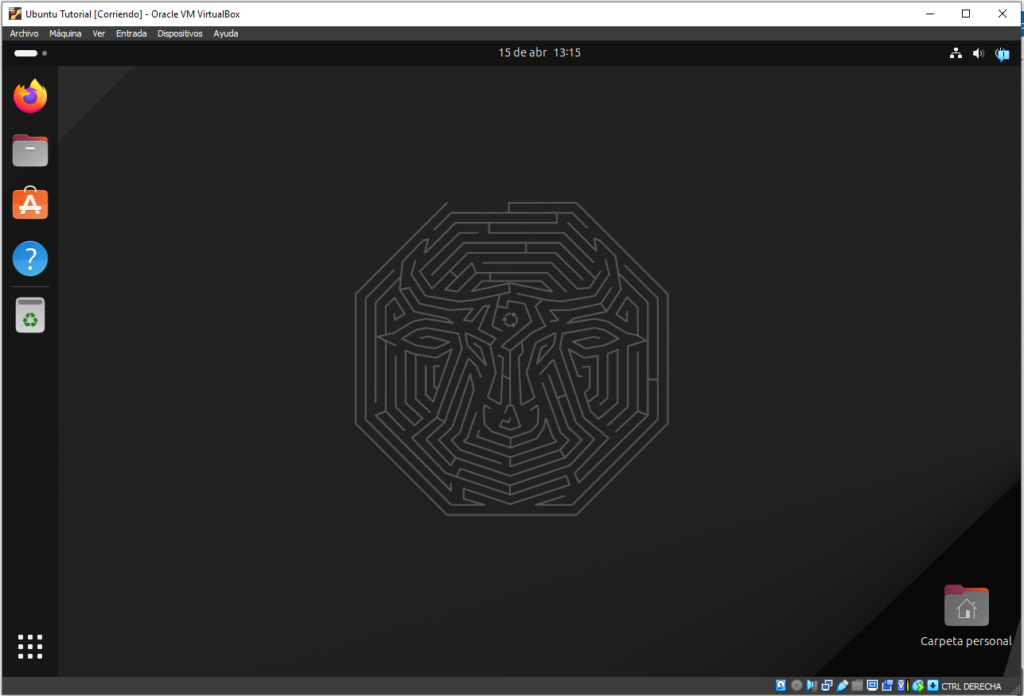
Una vez instalado, la pantalla de la maquina VirtualBox saldrá pequeña, se puede hacer que se ajuste automáticamente al tamaño de la pantalla, para ello habrá que instalar las Guest Additions.






